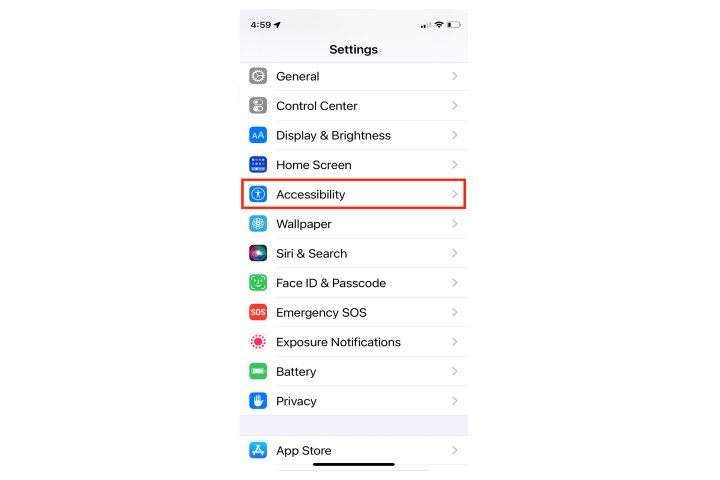Cómo usar la función de reconocimiento de voz de tu iPhone
Si tu iPhone puede encender iOS 14 O más tarde, puede configurar el reconocimiento de voz, que lo alerta sobre sonidos críticos, como una alarma de humo, un timbre o el llanto de un bebé. Incluso si no escucha el ruido, aún puede realizar un seguimiento de lo que sucede a su alrededor. El reconocimiento de voz es una función de accesibilidad diseñada para personas con discapacidad auditiva, pero también es muy útil para quienes viven en entornos ruidosos o en chats de video donde los sonidos críticos pueden mezclarse con el fondo o pasar desapercibidos.
Cuando habilita el reconocimiento de voz en la configuración de accesibilidad, permite que su iPhone o iPad escuche su entorno usando el micrófono, capte ciertos sonidos que elija y luego le envíe una notificación en pantalla. El reconocimiento de voz funciona a través de la inteligencia integrada, por lo que no se requiere conexión a la red.
El reconocimiento de voz también se puede agregar a los accesos directos del Centro de control y se puede activar y desactivar fácilmente en el Centro de control del iPhone después de deslizar hacia abajo desde la parte superior derecha de la pantalla.
El reconocimiento de voz es tanto un servicio como una comodidad, pero Apple advierte que no debe confiar en él solo en situaciones peligrosas o de emergencia.
Configurar el reconocimiento de voz
Puede hacer que el reconocimiento de voz escuche tantas o tan pocas voces del menú preprogramado de Apple como desee, y si desactiva el reconocimiento de voz, recordará las voces que eligió anteriormente, para que no tenga que seleccionarlas nuevamente. Aquí se explica cómo configurarlo.
Paso 1: De Ajustes Grifo Accesibilidad.
Paso 2: Grifo Reconocimiento de voz.

Paso 3: activar Reconocimiento de voz Transformación. Cuando el interruptor es verde, la función está habilitada.
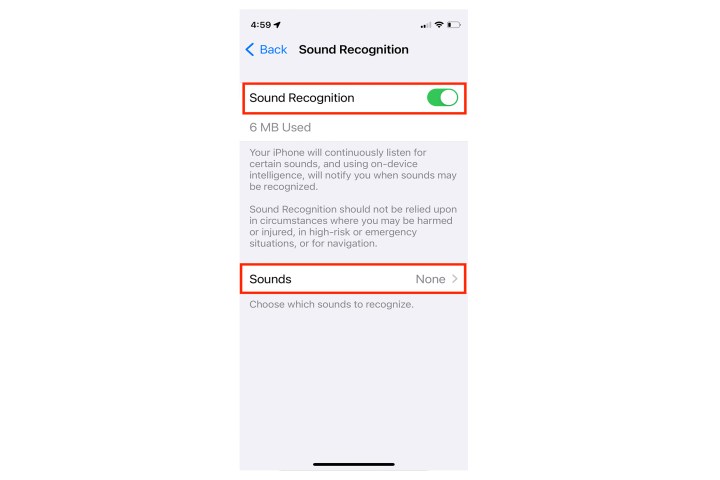
El cuarto paso: Elija de la lista de sonidos o habilítelos todos.

Quinto paso: Aparece una alerta advirtiendo que Hey Siri no estará disponible mientras el reconocimiento de voz esté activado.

Sexto paso: Elige el tono o las vibraciones que prefieras para acompañar la notificación de reconocimiento de voz.
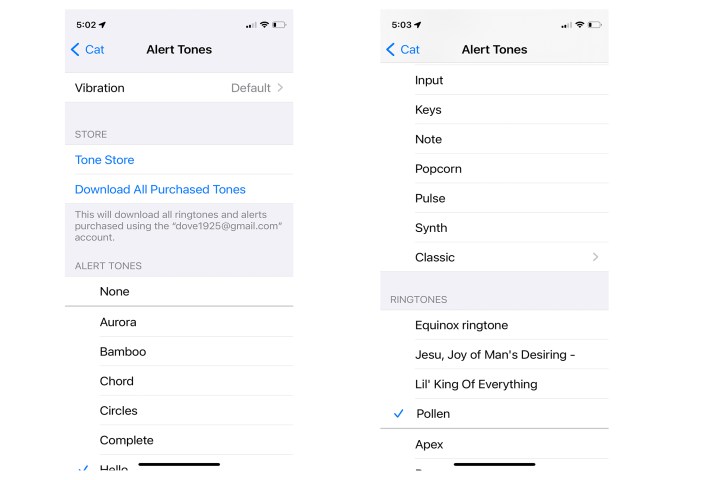
Activa el reconocimiento de voz desde el Centro de control
Puede habilitar o deshabilitar rápidamente el reconocimiento de voz a través del Centro de control agregando el acceso directo a la pantalla del Centro de control.
Paso 1: De AjustesVe a la Centro de control.
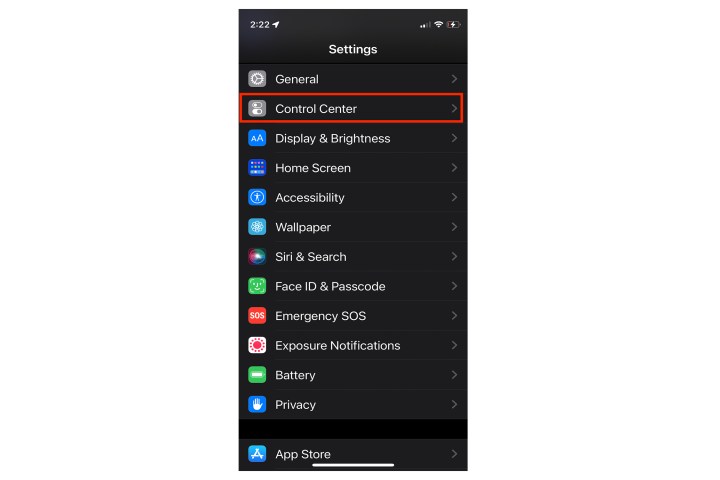
Paso 2: Desplácese hacia abajo hasta Archivo Más controles Divide y presiona el verde Más firmar junto a Reconocimiento de voz control.
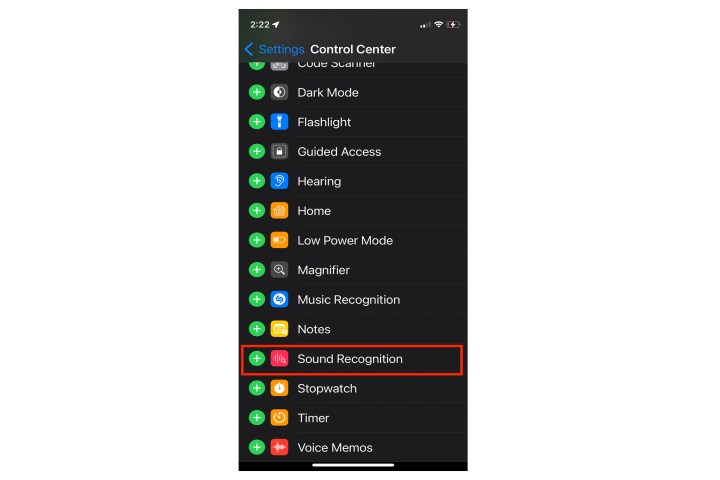
Paso 3: El reconocimiento de voz ahora se insertará en un archivo. Reglamento En la parte superior de la página de configuración del Centro de control.
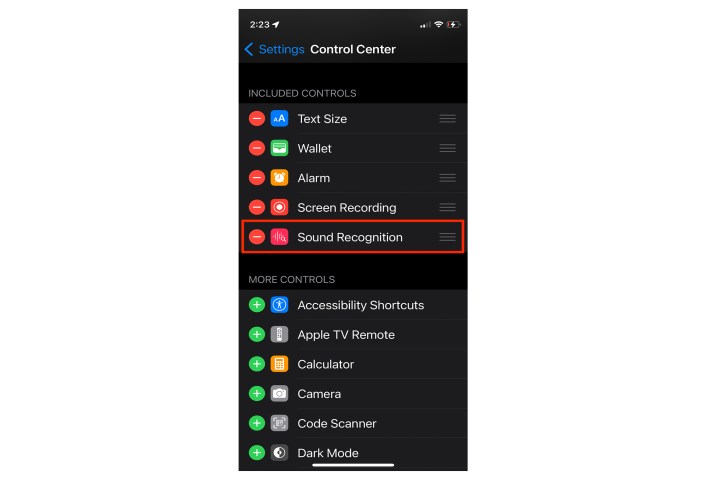
El cuarto paso: Haga clic en icono Para acceder a la función directamente desde el Centro de control.
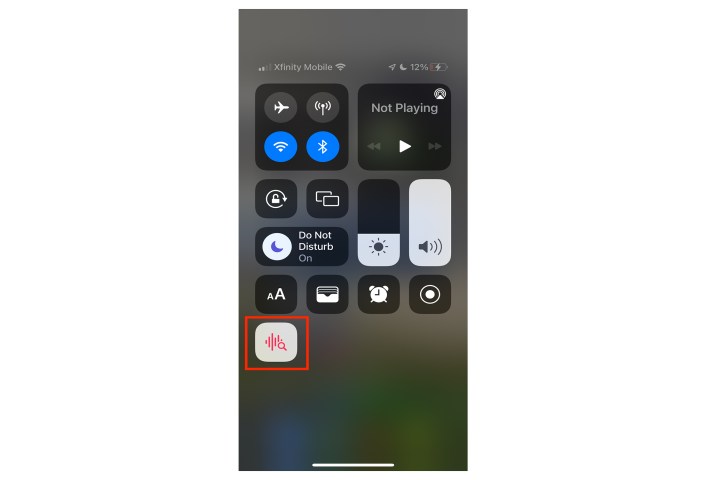
Configurar notificaciones de reconocimiento de voz
Las notificaciones deben estar habilitadas y el control de notificación de reconocimiento de voz seleccionado debe estar activado para que la función funcione. Incluso si el botón de silencio está activado, verá u oirá vibrar su teléfono.
Paso 1: De Ajustes Ve a la Avisos.

Paso 2: Grifo Reconocimiento de voz.

Paso 3: activar Avisos Y consulta preferencias de entrega y alertas.
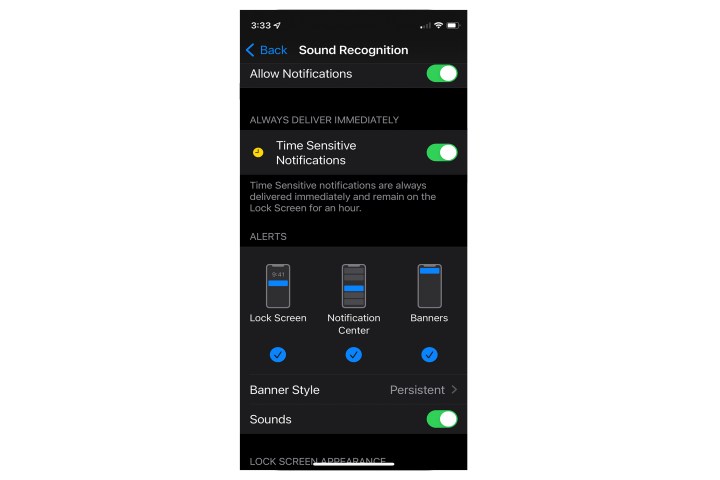
Si bien el reconocimiento de voz ya es una gran característica en iOS 14 y iOS 15Prepárese para más mejoras en el futuro iOS 16. El nuevo iOS te permitirá crear y grabar sonidos originales en lugar de depender de las opciones de audio programadas del iPhone. Podrá configurar sus propias alertas de sonido para elementos como dispositivos médicos, su timbre o los sonidos electrónicos de sus dispositivos. Esta personalización amplía en gran medida la sensibilidad, la personalización y la utilidad de la función de reconocimiento de voz.
Recomendaciones de los editores

“Alborotador. Amante de la cerveza. Total aficionado al alcohol. Sutilmente encantador adicto a los zombis. Ninja de twitter de toda la vida”.